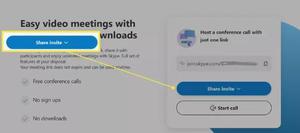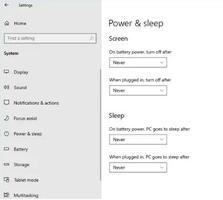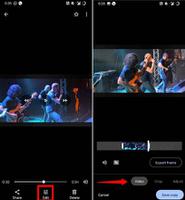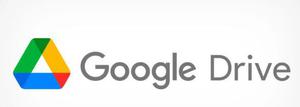如何修复Facebook Messenger视频通话不起作用?
Android 上的 Facebook Messenger 应用程序无法进行视频通话吗?这是修复 Messenger 视频通话不起作用的简单指南。
Facebook Messenger 应用程序是当今市场上最受欢迎的即时通讯应用程序之一。在此应用程序中,您可以与朋友和家人发送消息、发送语音通话以及进行视频通话。然而,值得注意的是,Facebook Messenger 可能会像市场上任何其他应用程序一样遇到技术问题。
任何人面临的最常见问题之一是 Facebook Messenger 上无法进行视频通话。如果您遇到此问题,请不要担心;我们已经为您提供了保障。如果您遇到同样的问题,我们随时为您提供帮助。在这篇综合文章中,我们将讨论一些可以帮助您解决 Facebook Messenger 视频通话无法工作问题的方法。
修复 FB Messenger 视频通话不起作用的最佳方法
因此,以下是 Facebook Messenger 视频通话无法正常工作问题的一些最佳修复方法:
修复 1:检查您的互联网连接
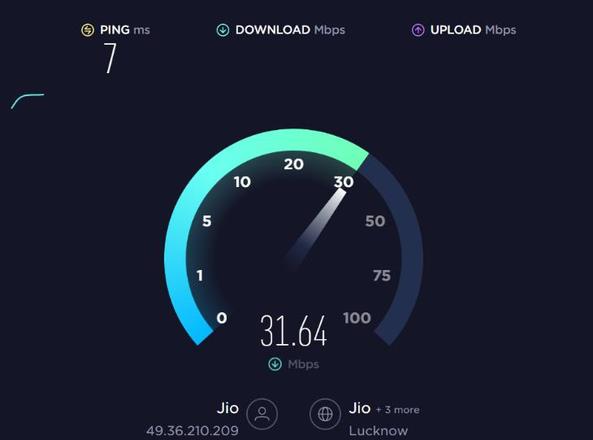
在我们深入进行故障排除步骤之前,确保您的互联网连接稳定至关重要。为了获得最佳性能,Facebook Messenger 视频通话需要稳定且快速的互联网连接。因此,如果您的互联网速度缓慢或不稳定,您将无法进行视频通话。建议您在开始之前确保已连接到可靠的 Wi-Fi 连接或可以访问良好的移动数据连接。
修复 2:检查 Messenger 是否已更新
您应该检查您的设备上是否安装了最新版本的 Messenger,并确保它是最新的。尽管如此,确保您使用最新版本的 Facebook 应用程序非常重要,因为过时的应用程序可能会导致性能问题。为了检查您是否使用最新版本的 Messenger,您必须前往设备上的 App Store/Playstore 并搜索 Messenger。如果有可用更新,您必须安装它并尝试再次连接视频通话。
修复 3:检查应用程序权限
如果没有必要的权限,Messenger 可能无法正常工作。请务必确保 Messenger 有权访问您的麦克风和摄像头。要检查这一点,请按照下列步骤操作:
- 首先,转到设备的设置,选择“应用程序”,然后在列表中找到 Messenger。
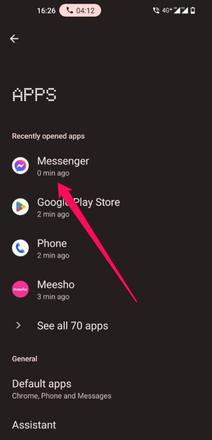
- 从那里,点击“权限”,您可以查看 Messenger 拥有哪些权限,并在必要时启用它们。
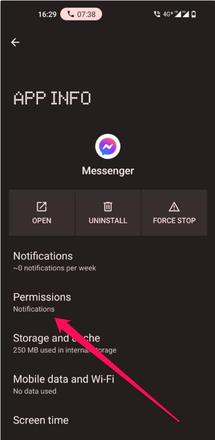
修复 4:重新启动您的设备
如果上述步骤无法解决问题,您应该重新启动设备。为了清除任何可能干扰 Messenger 的后台进程,您可以重新启动手机。重启设备后,尝试再次进行视频通话,看看是否有效。
修复 5:清除 Messenger 缓存和数据
如果您遇到与 Messenger 应用相关的任何问题,清除缓存和数据可以帮助解决问题。它将清除可能导致问题的所有缓存文件,并将应用程序重置为其默认状态。因此,要清除 Messenger 的缓存和数据,请按照以下步骤操作:
- 首先,点击并按住 Facebook Messenger 应用程序。
- 现在,点击应用程序信息按钮。
- 然后,转到存储和缓存。
- 现在,点击清除缓存选项。
- 清除缓存和数据后,再次尝试视频通话,看看是否有效。
修复 6:更新设备的软件
如果您的操作系统过时,Facebook Messenger 也可能会遇到此类问题。因此,在开始使用之前,请确保设备上的软件是最新的。为此,请按照下列步骤操作:
- 转到您设备的设置。
- 然后,转到“关于电话”部分。
- 现在,选择“系统更新”,并检查是否有任何可用的更新。如果有,请安装它们并再次尝试视频通话。
修复 7:禁用 V 或代理
为避免 Facebook Messenger 连接中断,建议不要使用 V 或代理服务器,尤其是在视频通话期间。因此,请确保您的 V 或代理服务器已禁用,然后尝试再次进行视频通话。
修复 8:检查您的防火墙设置
防火墙可以阻止某些应用程序访问互联网,包括 Facebook Messenger。确保计算机上的防火墙设置允许 Facebook Messenger 访问互联网至关重要。如果您不知道如何执行此操作,您可能需要联系系统管理员或互联网服务提供商寻求帮助。
修复 9:卸载并重新安装 Messenger
如果您已尝试过其他所有方法,则可以尝试卸载并重新安装 Messenger。但是,通过执行此操作,您可以删除可能导致问题的任何损坏的文件或设置。要卸载 Messenger,请按照下列步骤操作:
- 转到设备的设置,选择“应用程序”,然后在列表中找到 Messenger。
- 从那里选择“卸载”。卸载 Messenger 后,从应用商店重新安装它并再次尝试视频通话。
修复 10:检查 Facebook Messenger 是否已关闭
如果上述步骤均不适合您,则 Facebook Messenger 可能会关闭。因此,您必须访问 downDetector.com 检查 Facebook Messenger 的服务器状态。在此网站上,您可以查看 Facebook Messenger 的实时状态。但如果 Messenger 出现故障,那么您将需要等待 Facebook 解决问题。
总结
Facebook Messenger 是一款出色的应用程序,可让我们与朋友和家人保持联系。但是,更新可能会出现某种故障。因此,如果您遇到 Facebook Messenger 视频通话问题,请尝试本文前面提到的故障排除步骤。
以上是 如何修复Facebook Messenger视频通话不起作用? 的全部内容, 来源链接: www.tmjl8.com/smart/437508.html